你正在阅览旧版的使用手册,若想看最新版本的使用手册请点击此处。
iPad 版 Procreate
使用手册
5.1
图层
抱歉,在复制到你的剪贴板时遇到问题。
试试直接复制下方链接。
关闭
创建图层
有了独立图层,为作品上的每个元素个别微调再也不是难事。
新增图层
为你的作品新增图层来区分各个元素,再替图层自定义名称,保持你的创作流程先后有序。
新增
轻点 图层列表 右上角的 + 图标即可在画布上增添图层;新增图层会被至于当前图层之上。
新私人图层
以私人图层插入一个不会出现在图库略图或缩时视频中的文件或照片。
当你不想公开你的参考图或完成作品中不会出现的任何元素,使用私人图层能给你所需的隐私,又不需要你手动于文件中删除或设置图层不可见。私人图层 各方面就如一般图层,但它不会出现在你的图库缩图、缩时回放或视频中。
至
操作 / 添加
章节了解更多 私人图层 的操作信息。
背景颜色
自选背景颜色来发挥创意,或隐藏背景颜色来为你的作品创造透明感。
轻点
增添颜色
当你新建画布时,默认的 背景颜色 为白色。
在图层列表中轻点 背景颜色 来呼唤色彩面板,从中你能为作品选新的背景色彩;轻点 完成 退出色彩面板。
透明背景
若你想创作一幅使用透明元素的作品,轻点 背景颜色 右边的 可见图层勾选框 来隐藏背景。